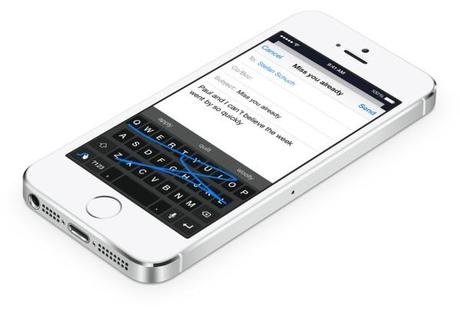
L’une des particularités de iOS8 est de permettre l’utilisation de claviers virtuels autres que celui proposé par Apple. Les principaux développeurs de claviers virtuel se sont donc engouffrés dans cette brèche et proposent leurs versions pour iOS. Les plus populaires d’entre eux étant Swiftkey ( Gratuit ), Swype ( Payant ), Fleksy ( Payant ). Malheureusement, il ne suffit pas d’installer l’application pour que le clavier soit défini par défaut. Il y a une petite manipulation à faire pour cela. Nous allons voir à travers ce petit tutoriel comment rendre les claviers virtuels tiers opérationnels.
Préambule :
- Tutoriel réalisé sur iPhone 5s équipé de iOS8.1
- Clavier tiers utilisé : Swiftkey 1.0.2
- Niveau : Débutant –
Intermédiaire–Expert.
Descriptif :
- Commencez par installer le clavier tiers de votre choix.
- Allez ensuite dans Réglages – Général – Clavier – puis encore dans Claviers.
- Maintenant cliquez sur Ajouter un clavier…
- Votre nouveau clavier apparaît dans un nouveau paragraphe CLAVIERS DE TIERCE PARTIE.
- Sélectionnez ce nouveau clavier. Dans notre exemple il s’agit de SwiftKey.
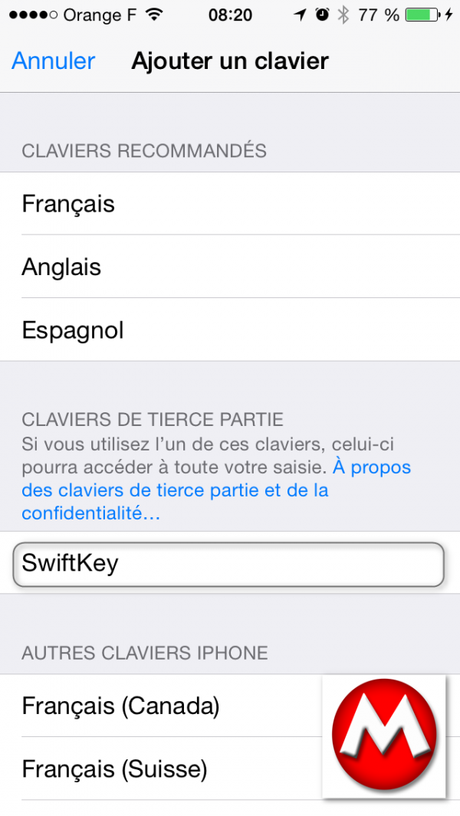
- Votre appareil basculera automatiquement sur la page où figure la liste des claviers que vous pouvez utiliser. Votre nouveau clavier apparaît maintenant dans cette liste. Il faut cliquer sur ce nouveau clavier pour donner les autorisations pour son utilisation.
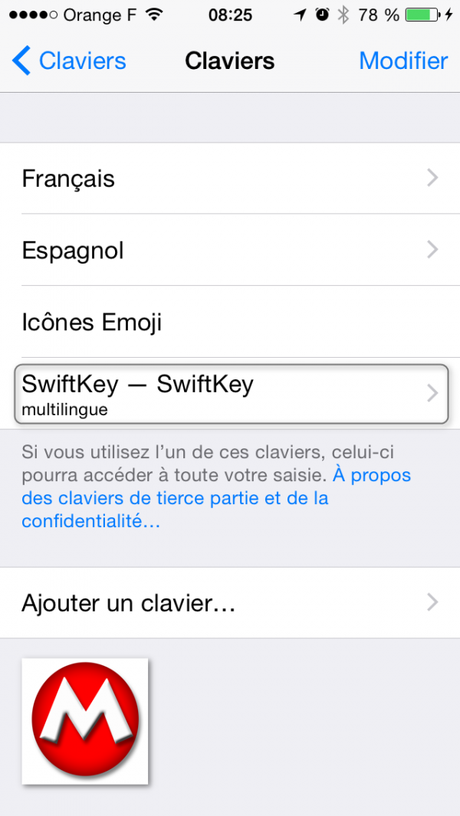
- Appuyez sur Autoriser l’accès complet puis validez en appuyant sur Autoriser.
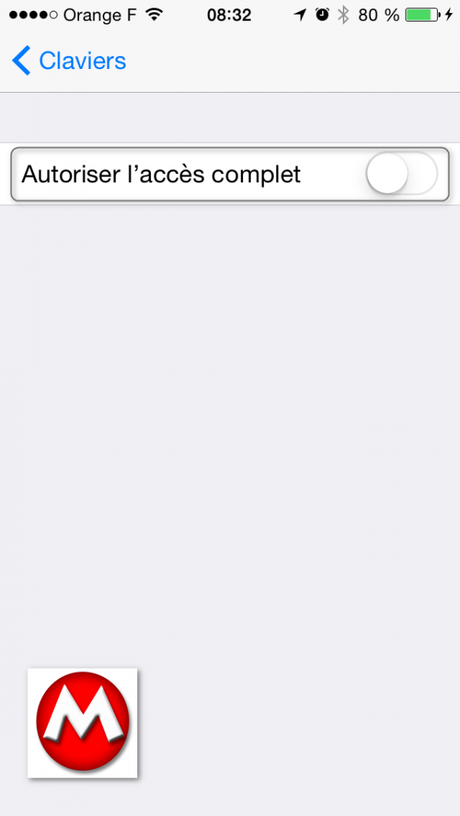
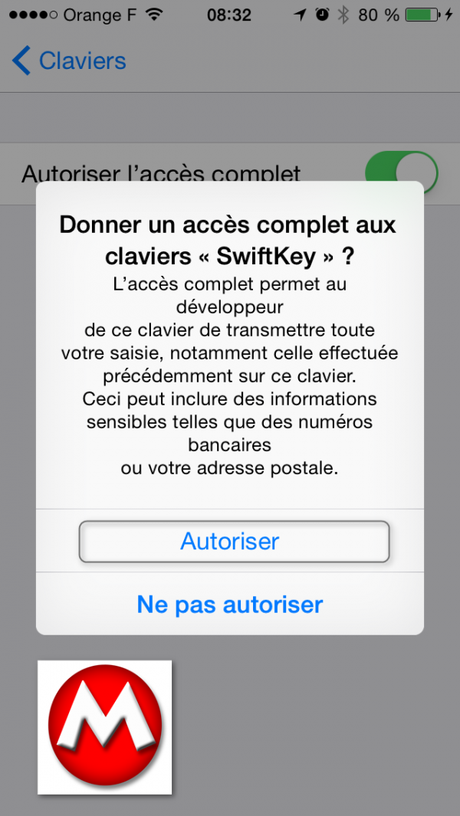
- C’est pas tout à fait terminé. Il y a une dernière action à réaliser. Ouvrez une application dans laquelle vous pouvez utiliser votre clavier. Ouvrez votre clavier et appuyer sur le petit globe en bas à gauche de votre écran jusqu’à ce que vous arriviez à votre nouveau clavier. Vous aurez peut être besoin d’appuyer plusieurs fois si vous avez plusieurs claviers de prédéfinis.
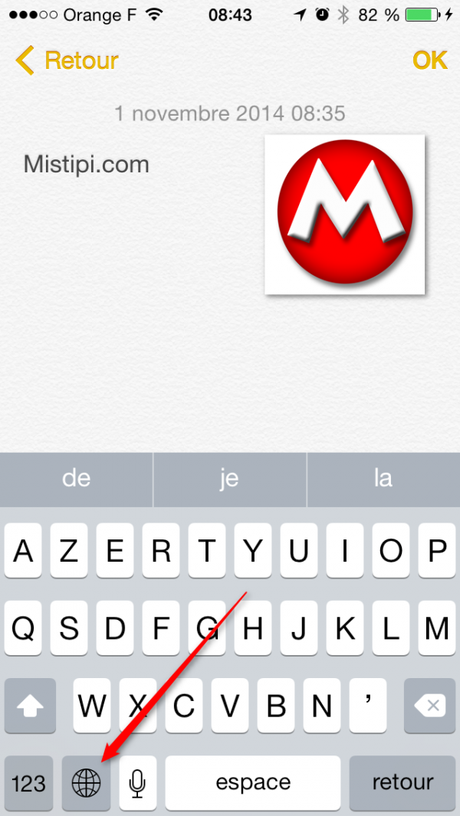
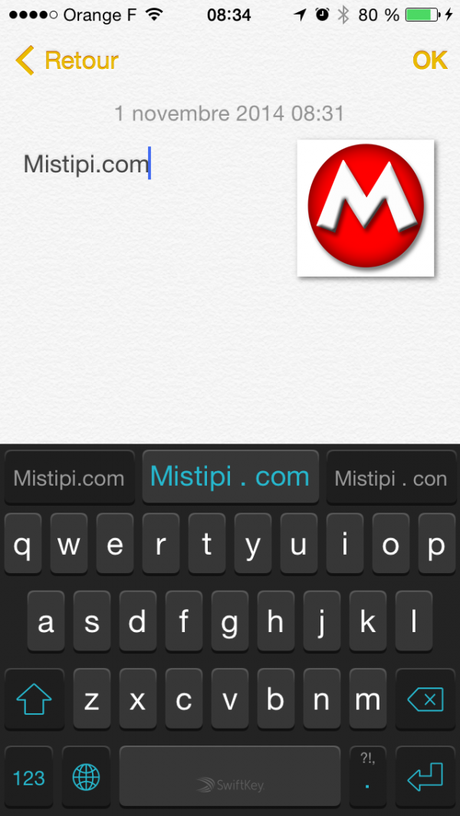
C’est terminé. Vous pouvez maintenant profiter de votre nouveau clavier. La manipulation est la même quelque-soit le clavier tiers que vous installerez.
